- Новый дизайн интерфейса: как настроить оформление канала на Twitch
- Изображение и баннер профиля
- Акцентный цвет профиля и баннер видеопроигрывателя
- Биография и социальные сети
- График трансляций
- Трейлер канала
- Технические требования
- Автоматическая ретрансляция
- Как оформить Twitch канал с помощью панелей
- Выбираем набор Twitch панелей
- Оформляем описание канала
- Добавляем панель Донат
Новый дизайн интерфейса: как настроить оформление канала на Twitch
На TwitchCon компания от Amazon объявила об изменениях страницы канала. Twitch запустила предварительный просмотр, чтобы дать вам возможность проверить и настроить новый интерфейс канала, прежде чем кто-либо еще увидит его.
Изображение и баннер профиля
Изображение и баннер профиля являются двумя наиболее заметными функциями в вашем профиле. Независимо от того, хотите ли вы использовать свою любимую фотографию или специальный логотип, эти изображения станут одним из первых впечатлений, которые вы произведете на зрителей.
Чтобы начать, войдите в систему и перейдите в Настройки профиля, щелкнув значок своего профиля в правом верхнем углу и выбрав Настройки в раскрывающемся меню.
Под заголовком Изображение профиля нажмите Добавить изображение профиля и загрузите изображение с вашего компьютера. Сервис принимает форматы JPEG, PNG или GIF, весом не больше 10 МБ.
Далее под заголовком Баннер профиля нажмите Обновить. Перед вами возникнет всплывающее окно Загрузить фото, где вы cможете выбрать изображение с вашего компьютера.
Рекомендуемый размер баннера — 1200 на 480 пикселей, весом не более 10 МБ. Чтобы обеспечить единообразный вид со всех устройств и разрешений монитора, лучше всего сделать изображение максимально широким и сосредоточить графику слева.
Акцентный цвет профиля и баннер видеопроигрывателя
Вы можете выделиться и создать личный бренд на Twitch с помощью цветового акцента и загрузив баннер видеоплеера, который появится, когда ваш канал будет не в сети. Выбранный вами цвет будет использоваться для выделения вашего контента на Twitch и отображения на элементах вашего канала.
Чтобы выбрать цвет акцента, войдите в систему и перейдите в Настройки канала, нажав значок профиля в правом верхнем углу и выбрав Панель управления автора в раскрывающемся меню.
Нажмите на иконку меню в левом верхнем углу, разверните Настройки и нажмите Канал.
Спуститесь к третьему блоку на открывшейся странице, чтобы выбрать акцентный цвет профиля.
Выбрать цвет можно из основной палитры, подобранной Twitch, или настроить собственный с помощью ползунка или цветового кода [например, #00C7AC].
Не забудьте нажать Сохранить изменения, чтобы цвет применился к профилю.
Спустившись чуть ниже нажмите Обновить, чтобы загрузить баннер видеопроигрывателя. Перед вами всплывет уже привычное окно загрузки, где можно добавить изображение.
Рекомендуемый размер баннера — 1920 на 1080 пикселей, весом не более 10 МБ.
Нажмите на иконку корзины рядом с Обновить, чтобы удалить баннер.
Биография и социальные сети
Написание биографии и ссылки на ваши учетные записи в социальных сетях помогают зрителям познакомиться с вами поближе и поддержать вас на других платформах. Они также помогают улучшить обнаружение вашего канала, предоставляя контент для SEO, который поисковая система может прочитать и затем предлагать людям, которые ищут вашу страницу.
Чтобы добавить биографию, войдите в систему и перейдите в Настройки профиля, щелкнув значок своего профиля в правом верхнем углу и выбрав Настройки в раскрывающемся меню.
Под заголовком Настройки профиля вы увидите поле для ввода О себе. Графа может вместить себя не более 300 символов, будьте лаконичны.
После того, как написали биографию, обязательно нажмите Сохранить изменения, чтобы опубликовать её на странице канала.
Чтобы добавить ссылки на социальные сети, войдите в систему и перейдите в Настройки канала, нажав значок профиля в правом верхнем углу и выбрав Панель управления автора в раскрывающемся меню.
Нажмите на иконку меню в левом верхнем углу, разверните Настройки и нажмите Канал.
Спуститесь к пятому блоку на открывшейся странице, чтобы начать.
Введите название ссылки в первом поле [например, «Follow me on Twitter!»].
Введите полный URL-адрес для ссылки во втором поле [например, https://twitter.com/twitch].
Нажмите Добавить, когда закончите, чтобы она отобразилась на вашем канале.
Чтобы отредактировать ссылку или её название, внесите изменения в соответсвующем поле и нажмите Сохранить. Чтобы удалить ссылку, щелкните иконку корзины.
График трансляций
Мы рекомендуем перечислить дни и время, когда вы обычно стримите, чтобы ваши зрители знали, когда приходить. Ничего страшного, если вы захотите его изменить, просто держите расписание в актуальном состоянии.
Чтобы добавить график трансляций, войдите в систему и перейдите в Настройки канала, нажав значок профиля в правом верхнем углу и выбрав Панель управления автора в раскрывающемся меню.
Нажмите на иконку меню в левом верхнем углу, разверните Настройки и нажмите Канал.
Спуститесь к шестому блоку на открывшейся странице, чтобы начать.
Выберите Добавить трансляцию, чтобы развернуть параметры и настроить свой первый график.
Заполните обязательные поля и остальные по желанию и нажмите Сохранить.
Вы можете отредактировать отдельные блоки расписания, выбрав иконку редактирования [карандаш]. Нажмите Сохранить, чтобы обновить информацию о стриме, или щелкните иконку корзины, чтобы удалить этот поток из вашего расписания.
Вы можете отменить отдельный стрим, нажав кнопку Отменено и после Сохранить.
Если вы хотите удалить все ваше расписание, нажмите Удалить расписание и подтвердите удаление во всплывающем окне.
Также добавлена функция Режим отпуска, где вы можете назначить дату начала и окончания вашего отпуска.
Трейлер канала
Трейлеры канала в настоящее время доступны только для компаньонов и партнеров Twitch’a.
Трейлеры каналов — это короткие видео, чтобы представить себя новым зрителям, пока вы не в сети. Ваш трейлер будет отображаться в верхней части страницы вашего оффлайн-канала. Видео может длиться до 60 секунд.
Трейлеры должны следовать Принципам сообщества Twitch, и подлежат проверке.
Прежде всего, будьте собой! Представьтесь, расскажите зрителям, какие типы контента вы обычно транслируете, напомните им о подписке и включении уведомлений. Если вы транслируете регулярно, рассмотрите возможность поделиться этим расписанием.
Если вы добавили музыку в трейлер, убедитесь, что она соответствует рекомендациям Twitch DMCA и одобрена для использования. Например, плейлист Anjuna, созданный специально для Twitch и его сообщества.
Технические требования
Ваш трейлер канала должен храниться в вашей библиотеке VOD.
- Форматы файлов MP4, MOV, AVI и FLV
- AAC аудио
- кодек h264
- До 10 Мбит/с
- До 1080p/60FPS
Вы можете установить свой трейлер либо из настроек канала, либо напрямую из Video Producer.
Под заголовком Трейлер канала выберите Выбрать видео.
Нажмите Загрузить и выберите видео для загрузки с вашего компьютера.
Просмотрите видео и название трейлера, а затем выберите Сделать трейлером.
Если у вас уже есть загруженный трейлер: выберите видео из вашей библиотеки видеоматериалов. Просмотрите его и название трейлера, а после нажмите Установить как трейлер канала.
Трейлер можно удалить в настройках канала под заголовком Трейлер канала, нажав кнопку Удалить и подтвердив действие. Удаление трейлера не удаляет видео из вашей библиотеки VOD.
Автоматическая ретрансляция
Авто-хостинг позволяет вам транслировать другой канал, когда вы не в сети. Это отличный способ поддержать других стримеров и познакомить ваше сообщество с каналами, которые вам нравятся или являются частью одной команды.
Чтобы настроить автоматическую ретрансляцию, войдите в систему и перейдите в Настройки канала, нажав значок профиля в правом верхнем углу и выбрав Панель управления автора в раскрывающемся меню.
Нажмите на иконку меню в левом верхнем углу, разверните Настройки и нажмите Канал.
Спуститесь к седьмому блоку на открывшейся странице, чтобы начать.
Для начала включите кнопку Автоматическая ретрансляция каналов.
После чего опустите взгляд в самый низ блока, там вы увидите Список для ретрансляции, щелкните по нему, чтобы найти и добавить каналы в список хостов.
Чтобы удалить из списка, наведите мышку на кнопку Добавлено, она сменится на Удалить.
Источник
Как оформить Twitch канал с помощью панелей
Каждому стримеру важно красиво оформить его Twitch-канал, ведь от этого зависит первое впечатление зрителей. Описание канала — это визитная карточка стримера.
Для оформления стримеры часто используют яркие и красочные изображения. Кто-то для их создания нанимает дизайнера, а кто-то делает их самостоятельно. Мы подготовили несколько наборов панелей для Twitch чтобы вам не нужно было тратить время на дизайн своих собственных.
Выбираем набор Twitch панелей
На странице Панели для Twitch и рамки для стрима мы разместили несколько наборов панелей для оформления описания вашего Twitch канала. Скачайте архив с набором, который подходит тематике вашего канала. В каждый набор входит 6 панелей для Twitch и файл Photoshop для создания собственных кнопок.
Вы можете взять любой из вариантов баннеров и отредактировать так, как хотите. Или использовать как есть.
Оформляем описание канала
После того как мы определились с набором панелей, открываем Twitch. Здесь нажимаем на иконку с вашей аватаркой в верхнем правом углу, в появившемся списке — на раздел Канал.
Открылась страница вашего канала. Переходим на вкладку Описание и переводим переключатель Редактировать панели в активное положение.
Добавляем панель Донат
Чтобы зрители смогли перейти на страницу доната и отправить вам свое пожертвование, нужно настроить ссылку на донат в описании вашего канала. Для этого добавим соответствующую панель. Нажмем на + , затем на Добавить текст или панель с изображением. Загружаем изображение Донат.
Если вы хотите, чтобы при нажатии на картинку, зрители попадали на страницу доната, то нужно вставить ссылку на вашу страницу доната в строку Ссылки-изображения на. Ссылку на донат можно найти, если в личном кабинете Donatty пройти на вкладку Виджеты и нажать на карточку страницы доната.
Также можно разместить ссылку в описании под панелью. Для этого вставьте ссылку в поле Описание. Это поле поддерживает язык разметки текстов Markdown. Ссылку можно оформить с помощью квадратных и круглых скобок. В квадратных указывается заголовок, а в круглые — непосредственно сама ссылка.
Источник